
Top 10 des alternatives à iTunes pour iPhone/iPad/iPod touch [Mise à jour 2025]

Posséder un iPhone ou un iPad est un atout majeur : élégants, faciles à utiliser et riches en fonctionnalités, ils peuvent s'avérer complexes. Cependant, transférer des fichiers entre votre appareil Apple et votre PC Windows peut s'avérer complexe. iTunes est censé simplifier ce processus, mais il crée souvent plus de problèmes qu'il n'en résout. Par exemple, certaines personnes ont du mal à installer iTunes sur Windows , et parfois même leur iPhone ne peut pas être reconnu.
Ne vous découragez pas ! Dans cet article, nous vous présentons 10 alternatives à iTunes pour iPhone/iPad/iPod touch, offrant plus de flexibilité et une simplicité accrue pour transférer des données entre appareils Apple et ordinateurs.

iTunes suscite de nombreuses critiques, mais il est là pour rester jusqu'à ce qu'Apple trouve une meilleure alternative. Pour l'instant, Apple n'apportera pas de mises à jour ou d'améliorations majeures à iTunes, car ils ont déjà commencé à le ralentir. Ils le conserveront probablement jusqu'à ce qu'il soit complètement obsolète.
Bien que le Finder soit plutôt efficace pour gérer votre iPhone, il lui manque encore certaines fonctionnalités clés, comme la restauration de données spécifiques. Les nouvelles applications Musique et Apple TV sont puissantes, mais elles n'offrent pas la flexibilité nécessaire pour gérer l'intégralité de votre collection musicale et vidéo comme le fait iTunes.
En bref, plus que jamais, vous avez besoin d'une alternative fiable à iTunes pour gérer votre iPhone/iPad sans iTunes . Que vous utilisiez macOS ou Windows , il est essentiel de disposer des bons outils pour gérer vos médias et vos appareils. Lorsque vous choisissez une alternative à iTunes, réfléchissez à vos besoins spécifiques : gestion de films, de musique ou de votre iPhone/iPad. Choisissez ensuite l'outil qui répond le mieux à ces besoins. Examinons quelques options.
Si vous cherchez un moyen simple de sauvegarder et de transférer des données sans utiliser iTunes, Coolmuster iOS Assistant pourrait être la solution idéale. Développé par Coolmuster , une équipe de confiance forte de plus de 12 ans d'expérience en sécurité et transfert de données, cet outil simplifie la gestion et le transfert de vos données. Que vous ayez besoin de transférer de la musique, des photos, des vidéos, des contacts ou plus encore entre votre iPhone/iPad et votre ordinateur, il est là pour vous. Voici ses points forts :
Principales fonctionnalités de Coolmuster iOS Assistant :
Téléchargez ce logiciel similaire à iTunes pour iPhone ci-dessous.
Transférer des données entre l'iPhone/iPad et l'ordinateur
01 Installez et exécutez Coolmuster iOS Assistant sur votre ordinateur. Connectez votre iPhone à l'ordinateur via un câble USB.

02 Sélectionnez la catégorie de données que vous souhaitez transférer dans la colonne de gauche, attendez que le processus de numérisation rapide soit terminé, puis vous pourrez prévisualiser le contenu numérisé sur votre appareil.

03. Cochez le contenu que vous souhaitez transférer de l'iPhone vers l'ordinateur et cliquez sur le bouton « Exporter » dans le menu supérieur. Pour transférer des fichiers de l'ordinateur vers votre iPhone, cliquez sur le bouton « Importer ».
Gérer les données de l'iPhone/iPad sur l'ordinateur
Depuis le menu de navigation supérieur, vous pouvez accéder à différentes options de gestion. Par exemple, dans Contacts, cliquer sur « Ajouter » vous permet de créer un nouveau contact, cliquer sur « Modifier » vous permet de modifier ses coordonnées et cliquer sur « Supprimer » vous permet de supprimer les contacts indésirables.

Sauvegarder et restaurer les données de l'iPhone/iPad
01 Cliquez sur « Super Toolkit » > « Sauvegarde et restauration iTunes » > « Sauvegarde » dans le menu supérieur et sélectionnez l'appareil que vous souhaitez sauvegarder dans le menu déroulant.

02 Sélectionnez l'emplacement pour enregistrer le fichier de sauvegarde et cliquez sur le bouton OK pour commencer la sauvegarde des données iOS .
03 Pour restaurer le fichier de sauvegarde sur iPhone/iPad/iPod, il vous suffit de cliquer sur Super Toolkit > onglet Sauvegarde et restauration iTunes et de cliquer sur l'option Restaurer du logiciel.

Avantages
Inconvénients
Au fait, ce logiciel est plus abordable que d'autres. Pour une licence de 25,95 $, vous pouvez l'utiliser pendant un an.
Guide vidéo :
WALTR 2 est également l'alternative préférée à iTunes. Bien que ce programme soit coûteux, il est très utile et puissant. Grâce à la connectivité Wi-Fi, vous pouvez sauvegarder vos données en quelques secondes.
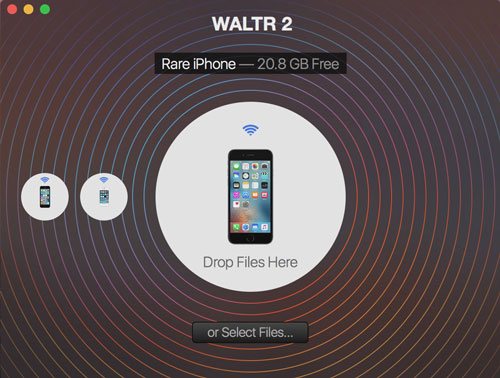
Avantages
Inconvénients
Voir aussi :
9 méthodes étonnantes pour contrôler facilement votre iPhone depuis votre PC [Hot]
MusicBee est l'un des meilleurs logiciels disponibles sur le marché ! Si vous cherchez un lecteur pour gérer votre musique, MusicBee est la solution idéale. La musique peut être synchronisée facilement sur PC Windows et appareils iOS .
Les utilisateurs apprécient particulièrement l'égalisation 15 bandes, qui leur permet d'adapter les paramètres à leurs besoins. L'application propose également des fonctionnalités supplémentaires telles que la mise à l'échelle logarithmique de l'intensité, la synchronisation sans fil, la compatibilité avec les extensions WinAmp et les thèmes, et bien plus encore.
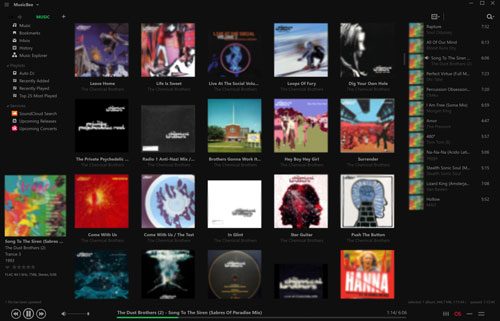
Avantages
Inconvénients
Si vous êtes un utilisateur Mac à la recherche d'un lecteur de musique simple mais fonctionnel, capable de remplacer iTunes, explorez Vox Media Player. Un autre atout majeur du programme est sa prise en charge de nombreux formats musicaux. Le logiciel prend en charge les formats multimédias courants tels que MP3 et MP4, mais aussi FLAC, CUE, APE, M4A et bien d'autres.
Les autres fonctionnalités de l'application incluent une lecture sans interruption, un son stéréo amélioré, un moteur audio de basse, une solution de stockage cloud pour toute votre musique, etc. Vox Media Player est une alternative iTunes de premier ordre pour Mac , mettant tout dans la bonne perspective.
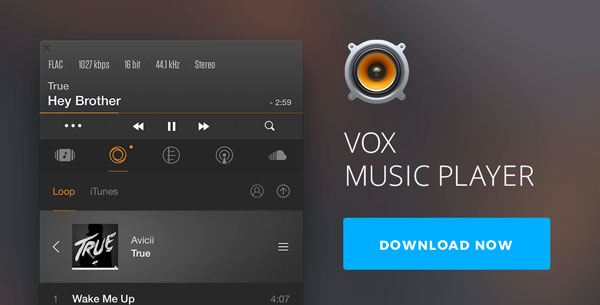
Avantages
Inconvénients
Vous aimerez peut-être : Comment transférer facilement de la musique d'un PC Windows vers un iPhone ? Consultez ces solutions utiles.
Ce programme s'adresse à tous les utilisateurs Windows recherchant une véritable solution iTunes pour transférer rapidement de la musique, des images, des films et d'autres informations entre leur ordinateur et leurs iPhone et iPad. Il inclut la sauvegarde automatique des images, le contrôle de la musique avec transmission bidirectionnelle, l'échange de vidéos, un agenda, un créateur de sonneries et bien d'autres fonctionnalités.
Cet outil vous permet de crypter votre collection de photos et de vidéos, ce qui est probablement sa fonctionnalité la plus intéressante. Le logiciel est également très simple à utiliser et ne présente aucun inconvénient. Il suffit de le télécharger, de connecter votre téléphone et c'est parti.
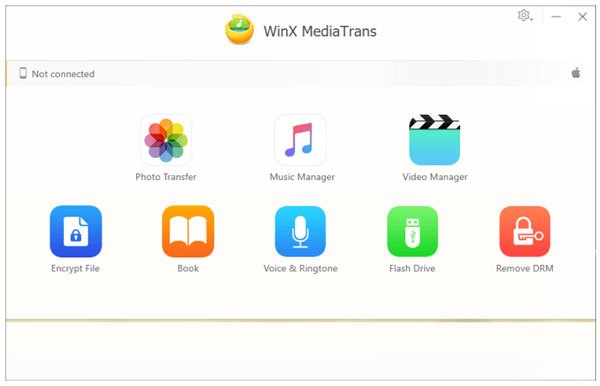
Avantages
Inconvénients
DearMob iPhone Manager est un outil unique pour gérer vos fichiers multimédias et musicaux, transférer des fichiers entre votre ordinateur et vos appareils iOS , créer des sauvegardes automatiques et chiffrer vos données personnelles pour une sécurité optimale. En résumé, DearMob iPhone Manager permet à chacun de faire ce qu'il veut avec iTunes. Son principal atout est sa capacité à organiser vos images.
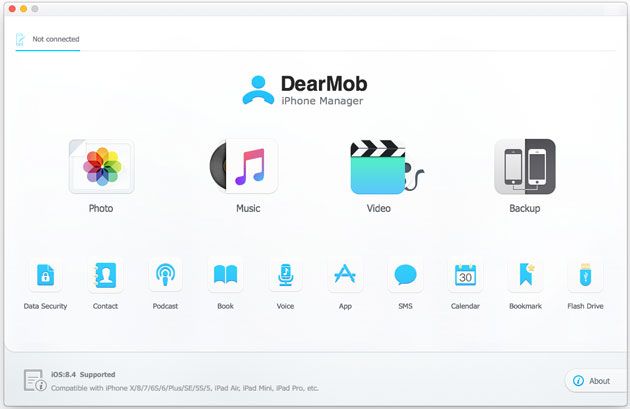
Avantages
Inconvénients
Musique est un lecteur multimédia Mac performant. Son interface claire et intuitive est très agile et riche en fonctionnalités. La façon dont ce logiciel organise la musique en mosaïque, par musiciens et albums, est vraiment impressionnante. L'une de ses particularités est la préservation du type de fichier de la collection, affichant la musique exactement telle qu'elle a été structurée.
C'est certainement un produit à acquérir si vous recherchez un lecteur de musique simple et efficace qui remplace iTunes ; de plus, il est gratuit ; il n'y a donc aucune excuse pour ne pas l'essayer.
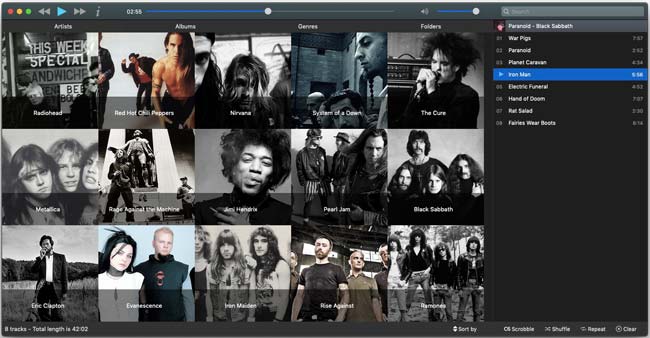
Avantages
Inconvénients
Swinsian est un excellent lecteur multimédia Mac très apprécié. Le logiciel offre une compatibilité grand format, la surveillance des répertoires, l'écriture de balises sophistiquées, la recherche de copies, une assistance intelligente pour les playlists, et bien plus encore.
Les utilisateurs apprécient également la petite fenêtre de l'application, qui permet de personnaliser la diffusion musicale grâce à un widget. S'ils migrent depuis iTunes, ils apprécient la possibilité d'importer l'intégralité de leur collection musicale en un seul clic.
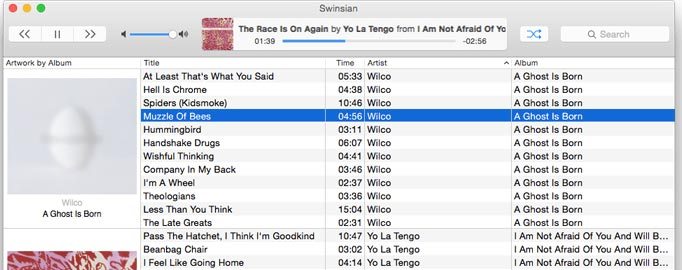
Avantages
Inconvénients
Dr.fone iPhone Manager est exactement la réponse dont les utilisateurs ont besoin s'ils n'utilisent pas simplement iTunes pour écouter de la musique, mais également pour des tâches supplémentaires difficiles comme la génération de sauvegardes, la suppression irréversible de données de l'iPhone et bien plus encore.
La possibilité d'exécuter des scripts de maintenance est l'un des atouts majeurs de ce programme. Il corrige rapidement les failles et problèmes courants iOS , tels que le blocage au démarrage, la répétition du mode de restauration, etc. Bien que cet outil de restauration soit coûteux, il est très pratique pour les utilisateurs d'iPhone qui aiment expérimenter avec leurs appareils.
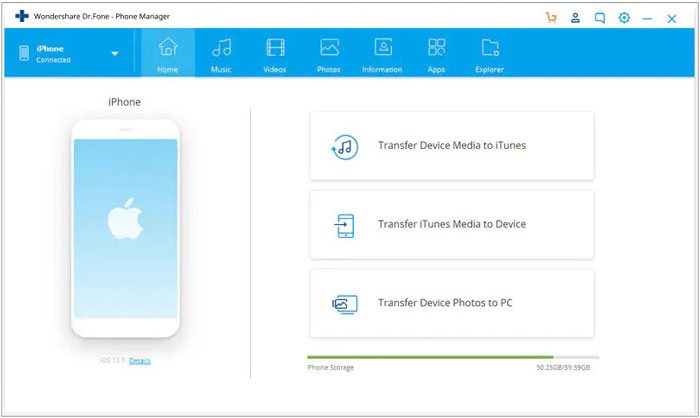
Avantages
Inconvénients
Fidelia est une application destinée à tous les amateurs de musique souhaitant écouter la meilleure qualité possible. Compatible avec tous les formats de fichiers audio modernes, le programme propose une interface conviviale dédiée à la musique.
Le programme permet aux utilisateurs de gérer, personnaliser et profiter de leur bibliothèque musicale numérique dans la meilleure résolution possible. Contrairement à iTunes, qui se contente de cette fonction, Fidelia propose un lecteur spécialement conçu pour les audiophiles.

Avantages
Inconvénients
Ceci nous amène à la dernière sélection des meilleures options iTunes pour gérer la musique et le contenu multimédia sur iPhone et iPad. Que vous recherchiez un simple lecteur de musique ou un outil capable de remplacer iTunes, vous trouverez ce qu'il vous faut ici.
Coolmuster iOS Assistant, l'une des meilleures alternatives à iTunes pour gérer votre iPhone, offre de nombreuses fonctionnalités pratiques pour la gestion des données. Installez-le et testez-le pour profiter pleinement de la gestion de vos fichiers sur votre iPhone.
Articles connexes:
Comment modifier facilement les contacts de votre iPhone sur votre PC ? Guide complet.
Notes iPhone disparues ? 6 méthodes pour les récupérer
7 façons simples et rapides de transférer des photos d'un PC vers un iPad (avec ou sans iTunes)
Comment transférer facilement des vidéos d'un ordinateur vers un iPhone





